Windows10のエクスプローラーを使って画像フォルダを開くと遅い
![]()
緑のプログレスバーが右端に辿り着くまで、体感で結構、待たされるのですよ
毎回、毎回、嫌だったのでどうにかならないかと思って調べてみた
緑のプログレスバーで待たされるイライラを解決する方法
Google先生にお伺いを立ててみたらジャストな記事を見つけた
Windows10のエクスプローラで遅い緑のバーの解決方法 – バグ取りの日々
フォルダのプロパティを上のタブや右クリックから開いて
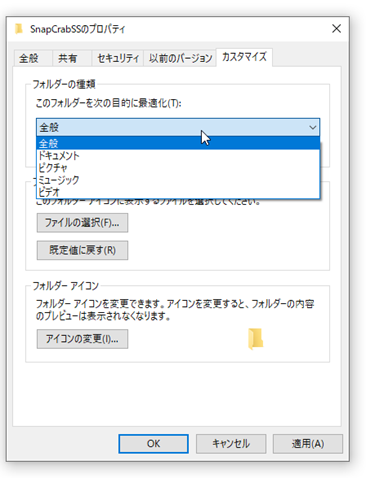
カスタマイズ→フォルダーの種類→「このフォルダーを次の目的に最適化」を「全般」に変更してあげるだけでいいらしい
実際に試してみたところ、変更前と比べて爆速になった、やったぜ!
設定「このフォルダーを次の目的に最適化」とは何なのか?
さて、ここで一つ疑問が浮かぶ、「このフォルダーを次の目的に最適化」ってなんぞや?である
残念ながら上のブログではそこまでの解説は書かれてなかったので、どういう意味があるのかまたまた調べてみる
設定項目として、「全般」「ドキュメント」「ピクチャ」「ミュージック」「ビデオ」が存在する
今回、「ピクチャ」のフォルダを「全般」に変更したので、変更前後を比較してみる
そうすると、「ピクチャ」設定のときはフォルダの表示方法を「コンテンツ」か「詳細」にしているとき画像の大きさや種類(拡張子)、撮影日時などを表示するタブが出てきた
つまり、画像ファイルの詳細データを表示してくれるようになるので、たしかによりピクチャ向きのエクスプローラーになっている
「全般」設定だと詳細なデータを読み込み、処理する必要がないので表示が高速化されるのだろう
WindowsOSが勝手に設定する「ピクチャ」設定についてだが、これが便利な人もいるだろうけど個人的にはあまり必要なさそうだし、速さとのトレードオフなら速さの方を優先して欲しいなと思う
昔のXPだとそこまで画像フォルダの表示が遅くなかったような気がするんですけど、Windows10のエクスプローラーに新しく追加された機能が待たされる原因ってことなんですかね、しばしばWindowsは余計な変更をします
というわけで写真とかをぶっこんでいるフォルダを開くときに、毎回、エクスプローラーの表示が遅くてストレスな人にはおすすめの設定変更だよ!って話でした


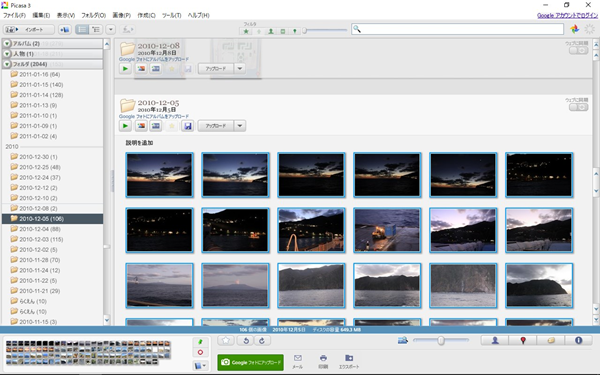

コメント